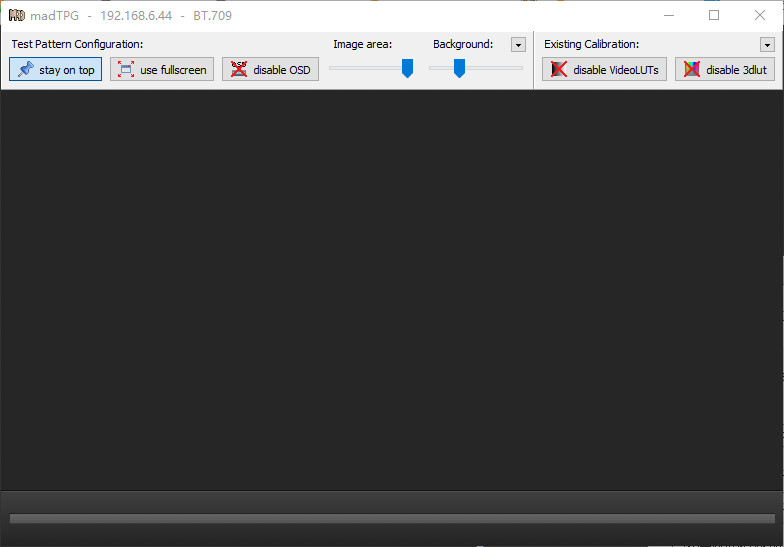- 分类: 视频处理
- 星级:
- 语言: 简体中文
- 版本: v0.92.17 绿色版
- 更新: 2024-09-05
- 大小: 19.0M
游戏简介
madvr是一款非常专业的视频渲染器,具有非常强大的视频渲染、编辑功能,能够兼容所有格式的媒体播放器,内附madvr最高画质设置方法,喜欢看高清视频的同学完全可以下载安装这个渲染器,配合potplayer等播放器完全就是视听级别的,有需要的用户欢迎来IT猫扑下载~
madvr渲染器官网简介
madvr视频渲染器是款功能强大且非常实用的高品质DirectShow视频渲染器。madvr视频渲染器能够兼容任何媒体播放器。在播放视频时,你能够获得更高的图像质量。madVR支持与大多数播放器很好的配合使用,如:Media Player Classic - Home Cinema (MPC-HC), KMPlayer, J. River Media Center, Zoom Player和PotPlayer。
madvr 64位软件特色
madvr视频渲染器 高品质的色度采样
高品质缩放(双三次、米切尔、Lanczos法、样条等)
高品质的YCbCr - > RGB转换
域伽玛校正显示器校准
完整的16位处理队列
最后的16位处理结果抖动下降到RGB输出位深度
绕过图形卡的视频算法(伤害)
所有工作都是通过GPU着色
madvr最高画质设置方法
通过MadVR设置可以达到高清画质的效果,不过这个开启后需要较高的硬件配置要高,以下是MadVR渲染设置教程:
因为自己是本本,所以别的设备看看就行了
我的配置如下。电脑很老了,大概3年前的。一般新的本本都要好很多。
我的屏幕分辨率1366*768。
照惯例,说一下。注册完后播放器里面视频输出选MadVR
设备选择,没什么好多说的。
显示器属性。
下面的色彩深度,据说笔记本的显示器达不到真正的8bit(即32位真彩色),所以有设置7或者6的。
这方面我不了解,我个人依旧还是选8bit。
属性下面的矫色,显示模式,gamma处理不动(跟我无关)
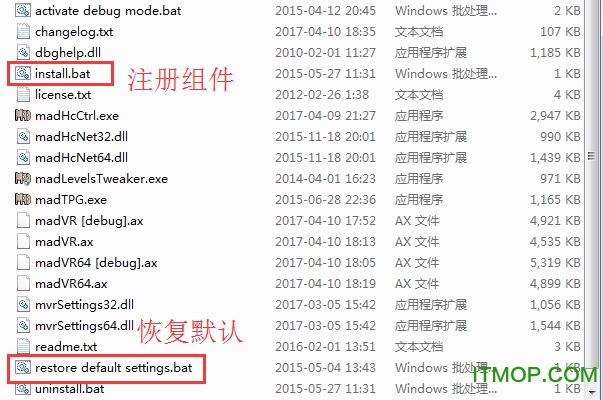
processing下面第一个是解码。MadVR可以自己解码3种,但是不推荐。默认没选,不动。deinterlacing是去交错。一般我们看的都是720p,p指progressive,不需要去交错,只有i(interlace)才需要。而要去交错的话,我推荐让解码器去处理。这一页没有什么大的作用,除非有兴趣看看MadVR去交错效果。artifact removal,其实就是处理banding这个画面缺陷。开了加重负担,我没开。
顺便提一下,banding这个东西,压制一般会做处理。而时下流行的10bit因为处理精度高,能更好地保留debanding的效果(成品效果更好)。
scaling里面的是重点。所有的选项,越靠下,对机器要求越高。
简单说下。chroma upscaling,一般yuv420色彩空间的视频,色度用的数据量是亮度的一半,这个就是拉伸chroma的算法。
image upscaling/downscaling 指画面缩放。anti-ringing,一般高锐度的算法,常伴有ringing这个反效果。
linear light,据说开了效果更好。我的感觉是消耗过大,不开(效果好坏跟我无关)右上角的东西,绿色指好处,红色指缺点。简单说下(其实就是给个中文)
sharpness,锐度
hide source artifact,掩盖原始画面缺陷
alising,锯齿
ringing,光圈
other artifact,其他缺陷。说是这么说,其实就是使用NNEDI3这种超级高帅富算法引起的瑕疵。lanczos下面的算法,那是蚝的世界。以我的配置,laczos已经是极限了。
image doubling一般是外接高分辨率显示器时候用的(跟我无关)对于chroma和image的具体设置,其实对不同视频弹性空间很大,各个攻略的观点不一。
不过有一点,因为我自己是渣配,我更相信自己实际的设置效果。
我的设置,仅供参考
高手也莫要取笑说一下soft cubic算法,如果视频实在太渣,可以考虑。image up同理。
如果laczos+AR跑不动,一般bicubic+AR即可(在我看来,AR很有必要)。至于用bicubic开多少,一般认为开75,我开100(其实差别不大)
反正image up我就一直这样没动过。
img down这个我乱来的。一般都是catmull-rom。
在画面缩小的时候,按LittlePox大神说不太会有ringing。所以AR不重要(反正我也开不起)
delay.....是说等渲染队列满了再播放,我推荐开启,这样能减少刚开始的掉帧。下面那个delay....指暂停之后重开,同理。缺点是可能需要等那么一小会。windowed overlay,能提高效能,缺点是除了内置截屏,外部截屏工具和print screen会失效。我是开的。有问题的话关掉。fullscreen exclusive mode,全屏独占模式,据说能提高效能。但是我不喜欢全屏切换的闪动,并且没有感到它能给我带来大跨度的效能提升,所以我关掉了。一般建议是开启的。disable...关闭桌面组合(aero特效),据说能提升性能。我没选。最后3个,不明觉厉。我没动。CPU queue和GPU queue分别是CPU处理队列和渲染器处理队列。虽然说若电脑性能跟不上的话,这两个意义不大,但是设高点可以有效地达到缓冲的目的,应对高码率场景。
windowed mode setting
present several frame in advance,提前呈现几帧。是某版本之后新加的,据说一些设备能获得近似于全屏独占的性能。我没有感到那样的提升,倒是开了之后potplayer的 帧率识别一团糟。鉴于我之前没有这么设置,也能流畅运行,我是去掉了勾,把backbuffer开到最大给予更多缓冲空间。
一般是建议开启的。
exclusive mode setting(全屏独占设置),因为我没用,没研究。想必默认应该不错吧。smooth motion,让镜头移动的画面变得平滑。由于据说消耗较大,并且我个人不喜欢这种人为生成中间帧的做法,没开。
dithering,抖动。我的理解(见笑!):高位深图像压缩到低位深图像,必然造成数据缺失,那么由低位深还原高位深这个过程的算法会影响结果的好坏,通过算法制造噪点来“提升画质”。
老版本的时候,我是用的random dithering。新版本默认更改后,似乎我播放时候并未感到掉帧,所以保持默认,用这个ordered dithering,按照后面的说法就是error diffusion的搞笑的替代选项。简单说下error diffusion右边的说明。noise level,指噪点制造量。pattern指看到的噪点的样子。最好当然是噪点既少,同时又感知不到,但这是不可能的。再下面2个默认开着,那就开着吧。
performance,牺牲画质追求效率。
没做研究不明觉历。keyboard shortcut,快捷键设置。
最后,说一下诊断信息(Ctrl+J)
windowed mode那一行指显示模式。old path,指我前面“windowed mode setting”没勾那个选项,老的模式。new path,勾上后。 fullscreen exclusive,全屏独占。overlay,记得前面有哪个设置吧?h264那一行,箭头右面就是输出结果。decoder que就是解码数据队列,数值16和上面设置的CPU que一样。
render que,渲染队列,数值12和上面GPU queue一样。

backbuffer就是上面windowed mode里设置的数字,若是前面勾上了那个present several frames in advance,这里的数字就是那里设的frame数。
前面的数字若是小于后面的,说明机器效能吃紧了。若是长时间都是0,很有可能掉帧很严重了。dropped frame就是掉帧数,偶尔出现并无大碍,尤其是刚开视频那会很可能就掉帧了(上面的一个设置就是有关这个的)。持续性的掉帧,那就不行了。其他的没什么好多说的。最重要的2项如下所说。可以看到,我播放这个10bit视频已经接近机器性能极限了,高码率部分很可能就要掉帧了,但是还是在可接受范围。
1秒1000毫秒(ms),1秒23.976帧(FPS,Frames per Second),之间的关系简单算术题吧?